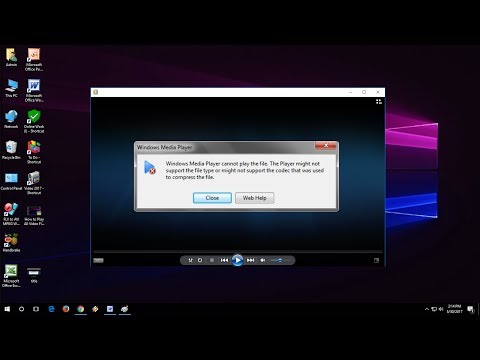For at afspille en MP4 -fil på din pc skal du have en medieafspiller, der gør det. Hvis du bruger Windows Media Player version 12, vil den kunne afspille din MP4 -video, men hvis du har version 11 eller derunder, skal du installere et codec eller bruge en tredjeparts medieafspiller, f.eks. VLC eller QuickTime.
Trin
Del 1 af 2: Brug af standard medieafspillere

Trin 1. Hent videoen
Download din Mp4 -fil fra et websted, du har tillid til, hent den fra et USB -drev, eller bare åbn den fra din computers harddisk. Det er vigtigt, at du kender filnavnet, som det er gemt som, og det sted, hvor det er gemt. Klik på "File", derefter "Open", og vælg derefter MP4 -filen fra din Filbrowser.

Trin 2. Dobbeltklik på den
Når du har fundet videoen i dit operativsystem (operativsystem), skal du dobbeltklikke på ikonet for at afspille MP4 -filen. Hvis du dobbeltklikker på videoen, aktiveres din standardmedieafspiller og afspiller din video.
Videoen åbnes højst sandsynligt med Windows Media Player. Alle pc'er, der kører en hvilken som helst version af Windows, leveres med denne indbyggede videoafspiller. Windows 11 og derunder åbner ikke MP4 -filen uden en codec eller en tredjeparts dekoder

Trin 3. Installer en dekoderpakke eller codec
Installer de anbefalede DirectShow-kompatible MPEG-4-dekoderpakker fra Microsoft. Du kan også downloade codecs fra

Trin 4. Højreklik på videoens ikon
Hvis du kører Windows OS, kan du i stedet for at dobbeltklikke på MP4 -filen også højreklikke på MP4 -filen for at vælge, hvilken medieafspiller du vil bruge til at afspille din video. Dette vil åbne en rullemenu.

Trin 5. Klik på "Åbn med
" Fra rullemenuen åbnes et nyt kaskadevindue. Der kommer en liste over videoafspillere. Mest sandsynligt inkluderer de "Windows Media Player" og enhver tredjeparts medieafspiller, der er installeret.

Trin 6. Klik på Windows Media Player
Hvis du har downloadet et codec eller en dekoderpakke, åbnes din ønskede MP4 -video i Windows.
Del 2 af 2: Download af tredjeparts medieafspillere

Trin 1. Download en medieafspiller fra et websted, du har tillid til
Det kan være mere nyttigt eller behageligt at få en anden videoafspiller end at installere en codec- eller dekoderpakke. Populære tredjeparts medieafspillere er VLC eller XBMC. Sørg for at kende det sted, hvor du har downloadet din medieafspiller.
- Det anbefales altid at bruge den medfølgende afspilningssoftware, der følger med dit operativsystem; men fordi de leveres gratis med dit operativsystem, afspiller de muligvis ikke alle filformaterne effektivt.
- Der er både gratis og betalt software tilgængelig. Nogle gratis software som VLC Media Player, Media Player Classic osv. Er nogle af de bedste og mest udbredte software. De understøtter afspilning af næsten alle video- og lydfilformater.

Trin 2. Gå til "Egenskaber
" Skift din standard medieafspiller ved at gå til "Egenskaber." Vælg "Fanen Generelt", derefter "Skift", vælg derefter din valgte medieafspiller og klik på "OK".

Trin 3. Højreklik for at vælge din medieafspiller
Hvis du kører Windows OS, kan du i stedet for at dobbeltklikke på MP4 -filen også højreklikke på MP4 -filen for at vælge din tredjeparts medieafspiller. Dette vil åbne en rullemenu.

Trin 4. Klik på "Åbn med
" Fra rullemenuen åbnes et nyt kaskadevindue. En liste over videoafspillere kommer med den tredjeparts medieafspiller, der er installeret. Klik på den ønskede medieafspiller, og din MP4 -fil åbnes.

Trin 5. Brug redigeringssoftware til at afspille MP4 -filer
Mere avancerede brugere kan bruge redigeringssoftware som Camtasia til at redigere videoen eller lyden. Professionelle DJ'er kan bruge auto play -software som Virtual DJ Pro til at indlæse en liste over flere videoer, og softwaren afspiller dem en efter en.
Tips
- Sørg for, at filen har en udvidelse med .mp4.
- Hvis du kører en Mac, er standardafspilleren QuickTime Player. Du kan også downloade VLC Player til OS X på din Mac.
- Vælg medieafspillere, der giver CPU'en færre data at behandle, så den bare kan fokusere på videoen.
Advarsler
- Windows Media Player understøtter ikke indbygget.mp4 -format.
- Installation af en tredjeparts medieafspiller er ikke godkendt og kan være skadelig for din computer. Nogle har spyware og malware.